Jak obliczyć wynik Z w programie Excel
Opublikowany: 2023-01-17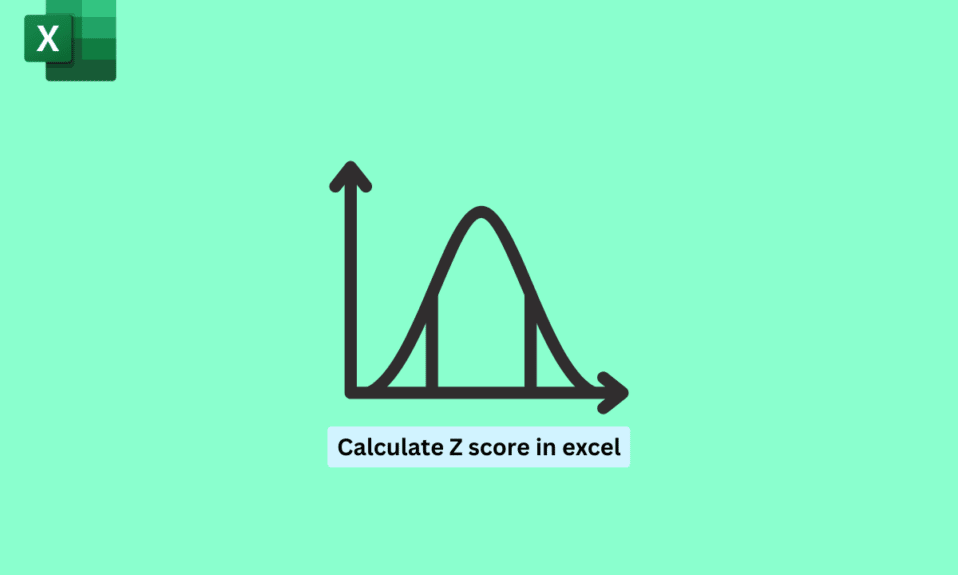
W programie Excel wynik z jest miarą statystyczną, która reprezentuje liczbę odchyleń standardowych, że punkt danych jest od średniej zbioru danych. Aby obliczyć wynik z w programie Excel, możesz użyć funkcji Z.TEST. Rozumiemy, jest to mylące, zwłaszcza jeśli nie znasz matematyki, ale nie martw się, zagłębimy się w obliczanie wyniku z w programie Excel. Czytaj dalej, aby dowiedzieć się, jak obliczyć wynik Z w programie Excel, a także dowiedzieć się o odwrotnym wyniku Z Excel.
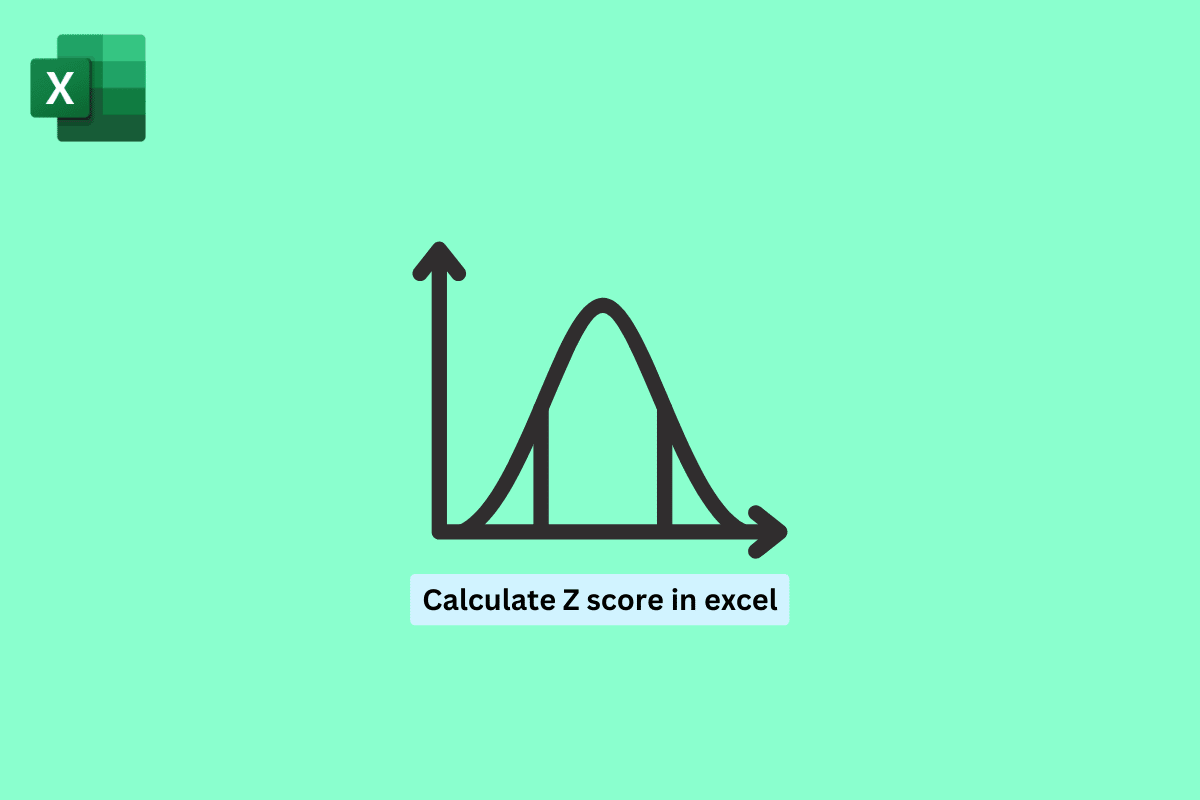
Zawartość
- Jak obliczyć wynik Z w programie Excel
- Co to jest wynik Z w programie Excel?
- Jak obliczyć wynik Z w programie Excel
- Jak interpretować wyniki Z w programie Excel
- NORMA.S. Funkcja INV w Excelu
Jak obliczyć wynik Z w programie Excel
Tutaj poznasz sposoby obliczania wyniku Z w programie Microsoft Excel.
Co to jest wynik Z w programie Excel?
Wynik z jest miarą statystyczną, która reprezentuje liczbę odchyleń standardowych. Oblicza się go odejmując średnią zestawu danych od wartości punktu danych, a następnie dzieląc ten wynik przez odchylenie standardowe zestawu danych. Wynik z może służyć do określenia, czy wartość jest typowa, czy nietypowa dla zestawu danych. Może być również używany do porównywania danych z różnych zestawów danych poprzez standaryzację danych.
Możesz użyć funkcji TEST Z w programie Excel, aby obliczyć wynik z dla określonego punktu danych, biorąc pod uwagę zakres danych. Może to być przydatne do identyfikowania wartości odstających lub nietypowych w zbiorze danych.
Oblicza się go za pomocą następującego wzoru:
z-score = (x – μ) / σ
gdzie:
- x jest wartością punktu danych.
- μ jest średnią danych.
- σ jest odchyleniem standardowym danych.
Przeczytaj także: Jak interpretować wynik Z
Jak obliczyć wynik Z w programie Excel
Do obliczania wyniku z w programie Excel można użyć funkcji Standaryzowanej . Zobaczmy na przykładzie:
Załóżmy, że to są twoje dane i chcesz znaleźć wynik z.
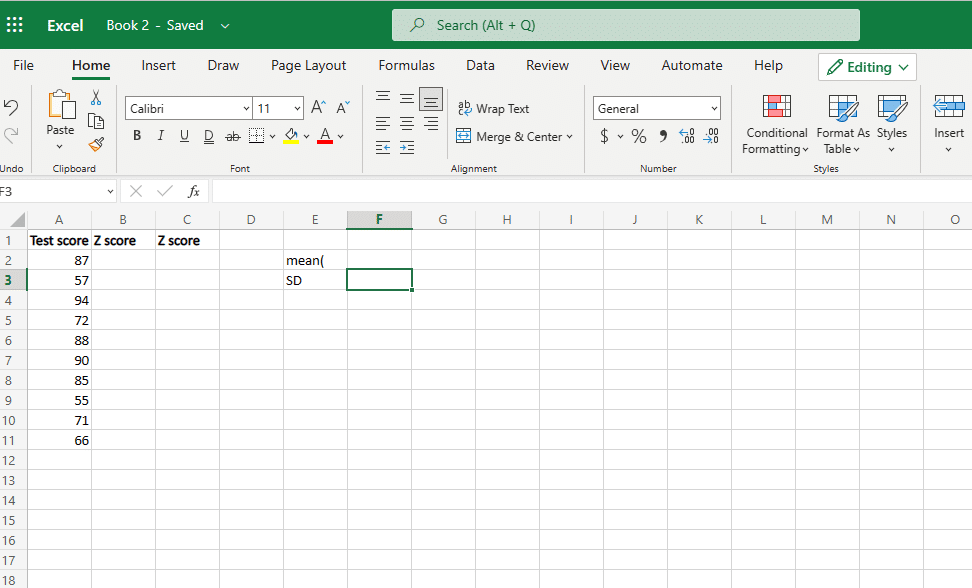
Teraz postępuj zgodnie z instrukcjami, aby znaleźć wynik z, ale najpierw musisz znaleźć średnią i odchylenie standardowe.
W celu obliczenia średniej i odchylenia standardowego Twoich danych. Wykonaj czynności wymienione poniżej.
1. Kliknij nową komórkę i wpisz średnią równych .
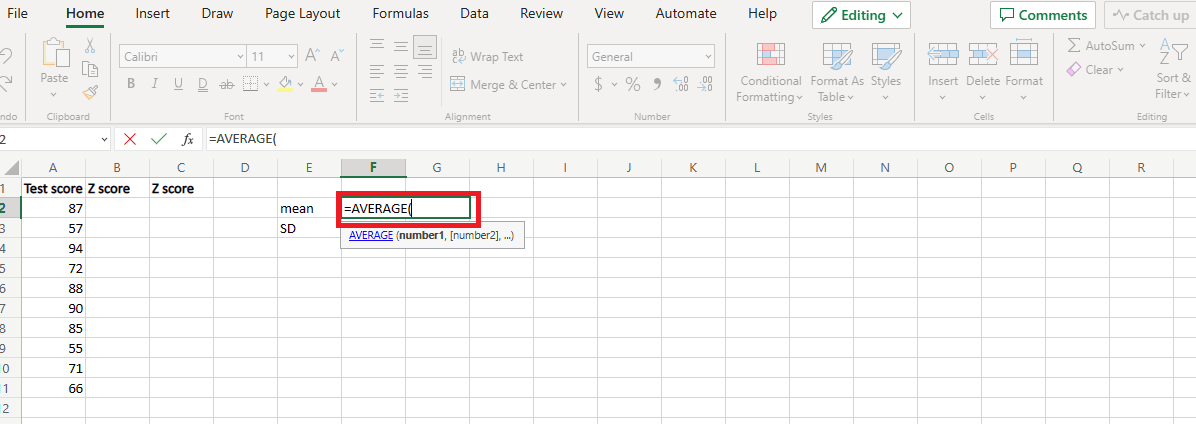
2. Kliknij i przeciągnij cały zestaw danych i zamknij nawias.
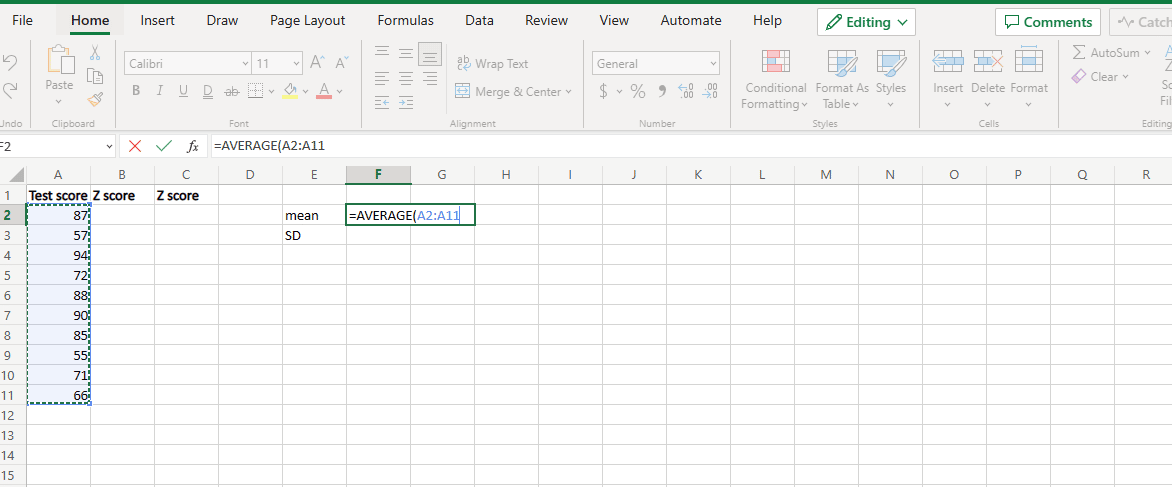
3. Naciśnij klawisz Enter , a otrzymasz swoją średnią wartość.
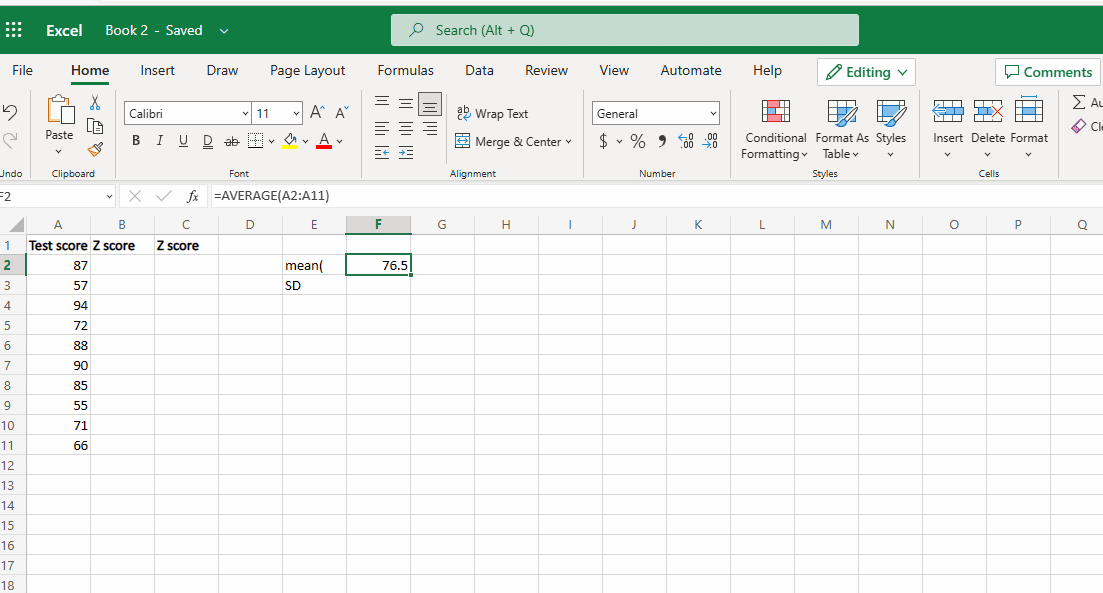
Teraz, aby obliczyć odchylenie standardowe
1. Wpisz równa się STDEV otwórz nawias i ponownie wybierz całe dane.
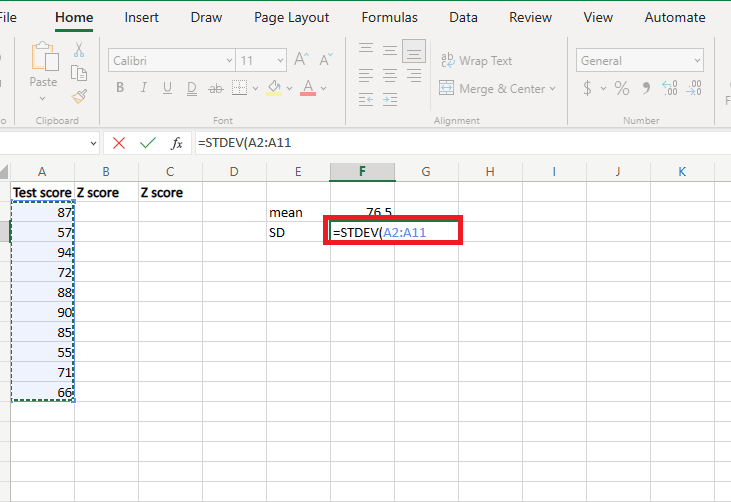
2. Zamknij nawias i naciśnij klawisz Enter .
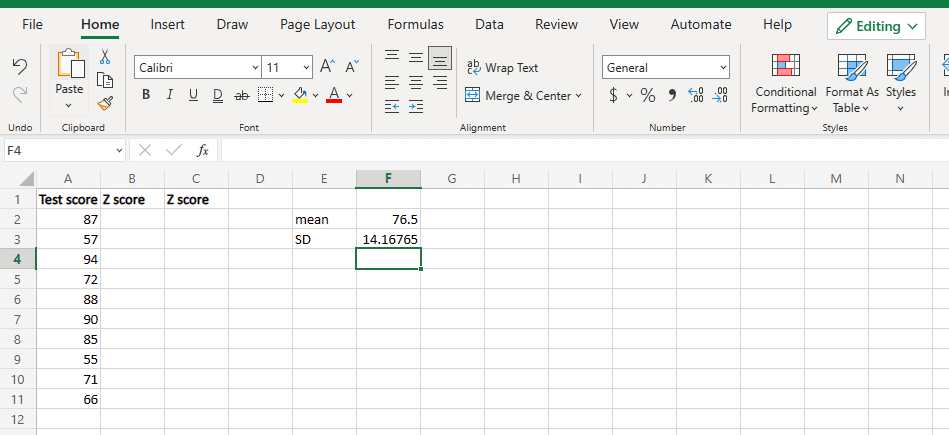
Więc tutaj masz swoje odchylenie standardowe
Teraz obliczmy wynik z dla pierwszej komórki
1. Kliknij nową komórkę i wpisz równania, punkt danych, który w przykładzie wynosi 87 minus średnia. Umieść je w nawiasach, więc będzie to (A2-F2) tutaj podzielone przez odchylenie standardowe, które wynosi F3.
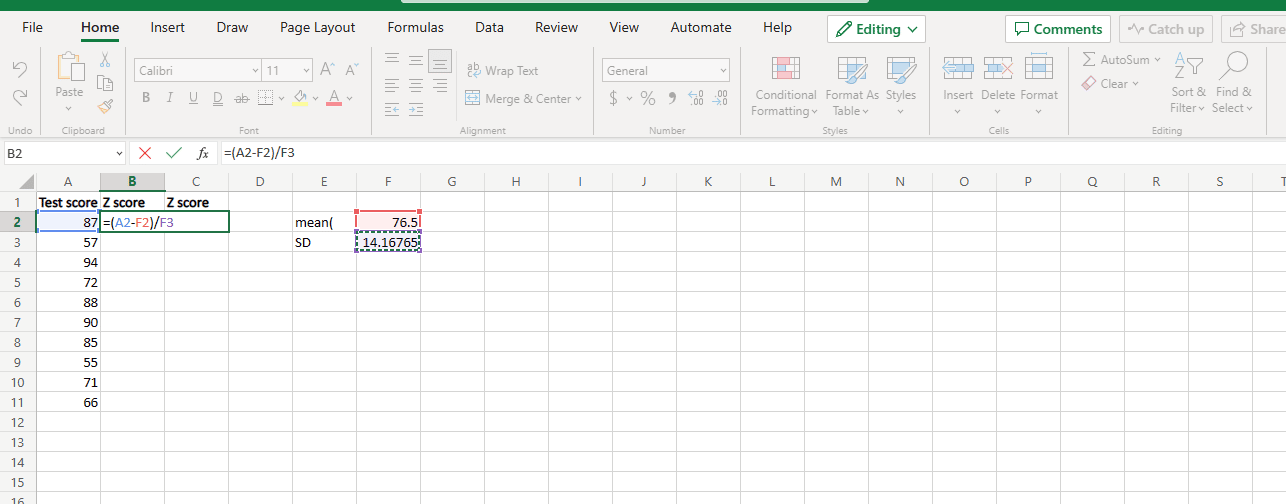
2. Naciśnij klawisz Enter , aby uzyskać wynik z.
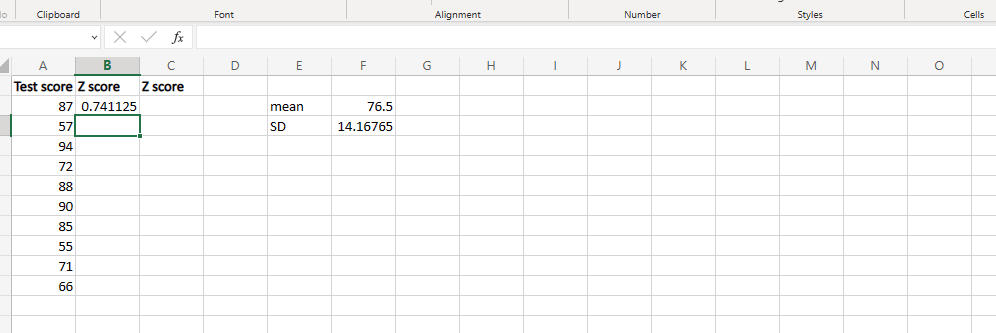

3. Teraz, aby powtórzyć to samo dla wszystkich wartości, dodaj znak $ w formule (A2-$F$2)/$F$3 , a następnie po prostu przeciągnij w dół i kliknij ctrl + D.
Uwaga: Dodanie prefiksu dolara pomaga utrzymać te dwie komórki na stałym poziomie podczas znajdowania wartości dla innych komórek.
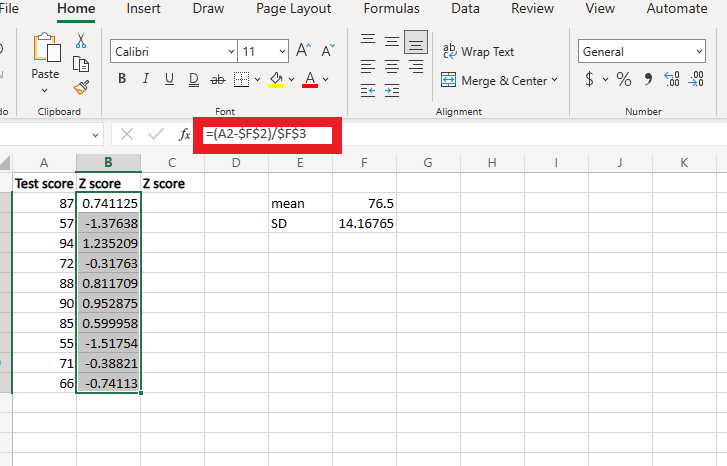
Teraz masz wartość wyniku Z dla każdej komórki, mam nadzieję, że pomogło to nauczyć się obliczać wynik Z w programie Excel.
Przeczytaj także: Zamień kolumny lub wiersze w Excelu
Jak interpretować wyniki Z w programie Excel
Odchylenie standardowe wartości od średniej zbioru danych jest wyrażane jako wynik Z. Funkcji Z.TEST w programie Excel można użyć do określenia wartości z-score dla danego zestawu danych.
Aby zinterpretować wynik z, możesz użyć standardowej tabeli normalnych (znanej również jako tabela wyniku z), aby znaleźć odpowiednie prawdopodobieństwo. Na przykład wynik z 1,96 odpowiada prawdopodobieństwu około 0,975, co oznacza, że wartość mieści się w górnych 2,5% danych. I odwrotnie, z-score wynoszący -1,96 odpowiada prawdopodobieństwu około 0,025, co oznacza, że wartość mieści się w dolnych 2,5% danych.
Możesz także użyć tabeli wyników z programu Excel, aby określić, czy wartość jest wartością odstającą w zbiorze danych. Wartość z wynikiem z, która jest znacznie wyższa lub niższa niż inne wartości w zbiorze danych, może zostać uznana za wartość odstającą. Na przykład wartości z wynikami Z większymi niż 3 lub mniejszymi niż -3 można uznać za wartości odstające. Należy pamiętać, że interpretacja wyniku Z zależy od kontekstu, w jakim jest używany.
Przeczytaj także: Napraw program Excel wolno otwierający się w systemie Windows 10
NORMA.S. Funkcja INV w Excelu
ROZKŁAD.NORMALNY.S.ODWR to funkcja w programie Microsoft Excel, która zwraca wynik odwrotny wyniku z standardowego skumulowanego rozkładu normalnego. Standardowy skumulowany rozkład normalny to funkcja, która daje prawdopodobieństwo, że zmienna losowa, wylosowana z rozkładu normalnego ze średnią 0 i odchyleniem standardowym 1, jest mniejsza lub równa danej wartości.
Na przykład, jeśli chcesz znaleźć wartość odpowiadającą prawdopodobieństwu 0,9, użyjesz następującego wzoru:
=ROZKŁAD.NORMALNY.S.ODWR (0,9)
Odwrotny wynik Z Excel jest przydatny do pracy ze standardowym rozkładem normalnym i tabelą Z. Odwrotny wynik Z Excel pozwala znaleźć wartość odpowiadającą danemu prawdopodobieństwu, co może być przydatne w testach statystycznych i procedurach obejmujących standardowy rozkład normalny.
Często zadawane pytania (FAQ)
Q1. Co mówi z-score?
Odp. Wynik z, znany również jako wynik standardowy, informuje o tym, o ile odchyleń standardowych dana wartość różni się od średniej zbioru danych. Z-score może być dodatni lub ujemny, w zależności od tego, czy wartość jest powyżej, czy poniżej średniej.
Q2. Dlaczego z-score jest tak ważny?
Odp. Wyniki z są ważne, ponieważ umożliwiają porównywanie wartości z różnych zestawów danych poprzez ich standaryzację. Ponieważ wskaźnik z wyraża wartość w postaci odchyleń standardowych od średniej, można porównywać wartości, które mogą mieć różne jednostki lub skale. Wyniki z są również przydatne do identyfikowania wartości odstających w zbiorze danych.
Q3. Dlaczego nazywa się to z-score?
Odp. Z-score jest nazywany z-score , ponieważ opiera się na standardowym rozkładzie normalnym, który jest rozkładem normalnym ze średnią 0 i odchyleniem standardowym 1. Litera z jest często używana do oznaczenia standardowej normalnej zmiennej losowej .
Q4. Jaka jest dobra wartość Z-score?
Odp. Ogólnie nie ma sensu mówić o dobrej lub złej wartości z-score, ponieważ interpretacja z-score zależy od kontekstu, w jakim jest używana.
Pytanie 5. Gdzie są używane wyniki Z?
Odp. Wyniki z są wykorzystywane w wielu różnych dziedzinach i zastosowaniach. Wyniki z są często używane do oceny wyników uczniów w porównaniu z ich rówieśnikami. Na przykład nauczyciel może użyć wyników z, aby określić, którzy uczniowie osiągają wyniki powyżej lub poniżej średniej dla ich poziomu ocen.
Q6. Co to jest tabela z w programie Excel?
Odp. Excel z tabeli wyników, znany również jako standardowa tabela normalna, to tabela wartości dla standardowego rozkładu normalnego.
Zalecana:
- Recenzje Jasper AI: szczegóły, ceny i funkcje
- Jak ustawić uprawnienia do edycji Arkuszy Google
- Jak odblokować klawisze strzałek w programie Excel
- Jak wyłączyć blokadę przewijania w programie Excel
Mamy nadzieję, że ten artykuł był pomocny w zrozumieniu sposobu obliczania wyniku Z w programie Excel . Zapoznaj się z artykułem i daj nam znać, jeśli masz jakiekolwiek wątpliwości lub pytania w sekcji komentarzy poniżej.
